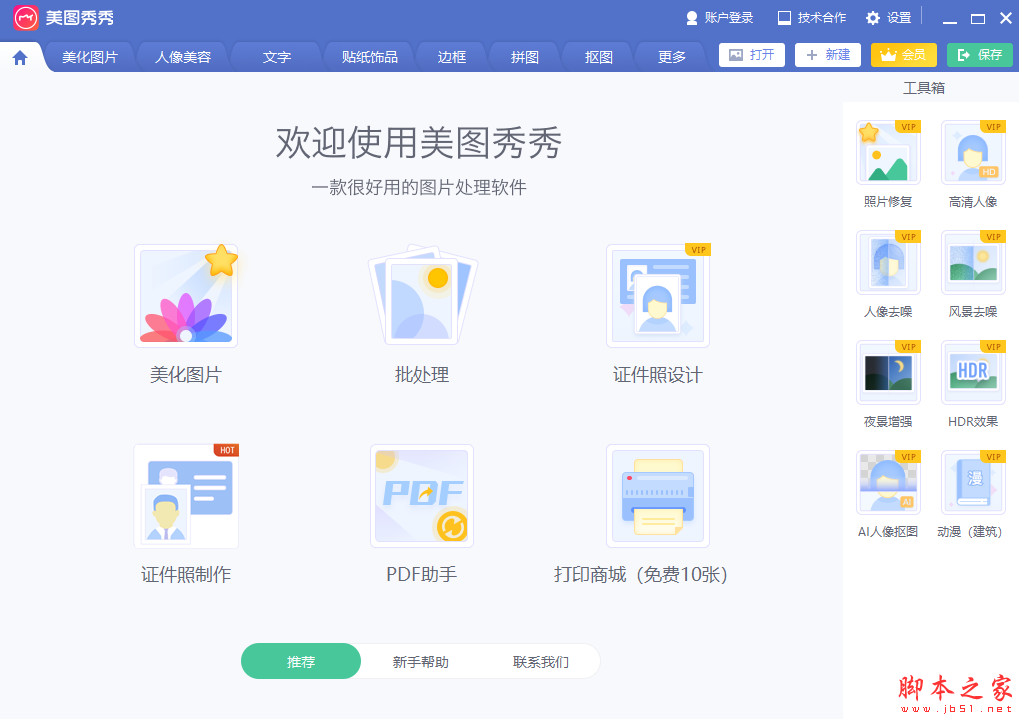win7远程桌面连接 怎么才能开启远程协助和远程桌面
要想实现win7远程桌面连接其实并不难,一个QQ远程连接就搞定了。虽然用QQ连接的方式很方便,但是用QQ远程连接可能会存在不稳定的情况。那么有没有一个稳定靠谱的方式呢?现在和大家介绍Windows系统自带的win7远程桌面连接的方式,更稳定更流畅。
 【资料图】
【资料图】
开启远程协助和远程桌面
要想使用Windows自带的win7远程桌面连接,需要开启以下的服务远程协助和远程桌面。
1. 右键“我的电脑”,打开“系统设置”,右上方点击“远程设置”
2. 在远程协助中勾选“允许远程协助连接这台计算机”;
3. 在远程桌面中选择“允许运行任意版本远程桌面的计算机连接”。
获取远程连接IP地址
自带的win7远程桌面连接需要被远程桌面的IP地址,所以请大家在使用前查好并记录下被连接电脑的IP地址。
1. 在“控制面板”中打开“网络和Internet”,进入“查看网络状态和任务”;
2. 在“查看活动网络”右侧点击“本地连接”;
3. 在“常规”下点击“详细信息”,记录IPv4地址。
win7远程桌面连接步骤
1. 在开始菜单的附件目录下打开“远程桌面连接”;
2. 在计算机栏中输入需要远程桌面连接的电脑IP地址,输入用户名及密码即可登录。
win7远程桌面连接可能在开始设置中步骤会有点多,但是在之后的连接过程和QQ远程桌面的唯一区别就是自带的win7远程桌面连接使用ip地址和用户名密码,而QQ则是需要再被连接电脑上登陆QQ。相比之下,自带的win7远程桌面连接在使用中更加方便,只需要一端操作即可。提醒大家,如果不是经常使用远程连接的话,还是把win7远程桌面服务设为禁止,免得遭受黑客攻击被远程操控。
- 手机新浪微博热门话题榜在哪里查看?最新热门话题榜要怎么查看
- 手机爱奇艺缓存或下载的视频文件在哪里?需要知道的朋友可以查看以及参考
- 哔哩哔哩小视频播放结束后自动续播功能怎么关闭?可在播放设置中关闭并结束-每日快看
- 115网盘提取码怎么用 直接输入提取码或文件页面网址就可以进行下载了吗
- 百度贴吧怎么开直播间?本文将介绍开直播间的详细方法
- 12月14日08时广西北海疫情今天多少例 广西北海最新疫情共多少确诊人数-焦点简讯
- 买对就是省钱 三款万元以内游戏本推荐
- 比Intel NUC还要小!小米首款迷你主机首发2799元-快看
- RX 7900 XTX正式发售 IGN评价性价比高-环球热文
- 索尼被曝测试新版PS5 带有可拆卸光盘驱动-每日观察
- 读写超2000MB/s 小米发布1TB移动固态硬盘 众筹仅需649元-每日短讯
- 阿根廷3-0克罗地亚!梅西完美发挥带队挺进决赛-焦点日报
- 比肩RTX4080 华硕RX 7900 XTX首发7999元-当前关注
- “打骨折”原价1399元迷你主机现价仅需645元
- 附下载链接 这个精简版Windows 10只占不到5GB空间-全球看点
- 每日低价硬货:华硕OLED屏二合一笔记本闪购3499元-每日简讯
- 帧率提升明显 Windows 11重大性能BUG被修复 玩家可踏实更新了
- TikTok引入水平全屏模式 进一步深入YouTube的业务领域
- 12月14日07时河南郑州最新发布疫情 河南郑州疫情最新消息实时数据-环球今日讯
- 中国第二大铁路枢纽(中国第二大半岛)
- 富士通笔记本 LH531齐宏尾货清仓2999-全球消息
- 直降711元 联想拯救者R7000入手价5988元-热文
- 年底采购商用电脑怎么选?注意两点就够了-环球快资讯
- 富士通笔记本 S6520V齐宏尾货特价3999
- 胃必治的功效与主治(胃必治的功效有哪些)
- 12月14日06时广东梅州疫情最新通告 12月14日06时广东梅州今日疫情最新消息-世界热讯
- 啥?青岛海边能捡到帝王蟹引围观 网友称赚大 专家解答:不是帝王蟹
- PS官方发玩家年终总结数据 看看你今年玩了几款?-全球微头条
- 美国宣布核聚变重大突破:首次实现“核聚变点火”
- 气候变化甚至影响到了天文望远镜对宇宙的观测
- 特斯拉汽车终于加入对Apple Music的支持
- iPadOS 16.2现已推出 支持外置显示屏
- 深夜聊天室:世界杯半决赛阿根廷VS克罗地亚 你认为谁能获胜?
- 卡梅隆力荐!《阿凡达:水之道》CINITY版明日点映:我国自主研发
- 2022年12月13日23时出入甘肃酒泉通知今天 甘肃酒泉防疫出行政策最新 今明出入甘肃酒泉最新通知-新动态
- 2022年12月13日23时甘肃甘南疫情最新出入政策 甘肃甘南最新疫情防疫措施举措-环球新资讯
- 《上古卷轴OL》总监致信玩家 称将优化2600万行代码-世界热资讯
- 一加11R参数曝光:6.7寸120Hz屏、搭载红外传感器
- 期待满满 小岛秀夫分享《死亡搁浅2》视觉图画作
- 《海贼王:时光旅诗》新演示:草帽一伙齐聚一堂-全球简讯
- 法国监管机构顾问称苹果公司应就iOS 14隐私问题被罚款640万美元
- 12月13日22时内蒙古包头今天疫情最新消息 12月13日22时内蒙古包头最新疫情情况-世界最新
- 九九乘法表程序怎么编(九九乘法表程序代码)-环球今热点
- 会是什么?小岛工作室7周年将发布特别内容庆祝
- 瑞克和莫蒂制作人FPS新作《High On Life》M站76分:值得一试的搞怪冒险
- 被马斯克预言“倒闭” Lucid开始在华招人:明年国内销售
- 微软“出让”《使命召唤》 游戏机产品之争将走向何方?-每日速讯
- PlayStation Game Size展示2022年PS+会员赠送游戏 你觉得哪个月送的最值?-当前短讯
- 正在和潜在发行合作伙伴进行洽谈 暴雪官方发致国服玩家一封信
- 12月13日21时广西柳州疫情总共多少例 广西柳州此次疫情最新确诊人数-每日快讯
- 《零:月蚀的假面》情报解禁 胧月岛的恐怖记忆
- 《巫师3:狂猎》次世代版中配预告片 这味儿对不对?-环球热消息
- 象拔蚌的做法大全家常(象拔蚌的做法大全)
- 不靠CG!诺兰新片《奥本海默》实拍还原第一颗原子弹爆炸场面
- 欧米茄——制表之技,蕴艺于道
- 支持三档快充 魅族20系列80W快充头通过3C认证
- 95后女生卖掉公司租来的561台电脑 价值超1000万元 获刑10年罚10万-天天快报
- Intel 13代酷睿非K新品爆发:性能飞升多达64%!
- 女子下班回家发现2千万豪宅“塌了”:科普何为毛细管网
- 微软新开发的AutoRXN软件可以以30倍速度模拟化学反应
- 家居乐建材超市怎么样(家居乐建材超市)-天天亮点
- 12月13日广东深圳疫情实时最新数据 广东深圳疫情最新消息通知今天 今日发现病例了吗
- 乐活家|喜提‘宝娟嗓’后,试试蒸橙子?
- 距《塞尔达传说:王国之泪》发售还有150天 这2022呆不下去了!-今日快看
- 《FF16》典藏版太贵 网友:请给我来一份数字标准版-天天热头条
- 12月13日19时江西吉安累计疫情数据 江西吉安目前为止疫情总人数-世界热闻
- 12月13日19时湖南益阳疫情最新情况 湖南益阳疫情现在有多少例-环球微速讯
- 积极推动数字化、智能化转型,奥的斯机电为中国智慧城市建设增效赋能
- OPPO QRIC 机器狗(四足机器人)亮相-视讯
- 成交额缩水10倍,带货主播的失败“跳槽”
- MIUI 14脱胎换骨 张宇:梦回MIUI 9快如闪电的感觉
- 玄彬挚爱的欧米茄腕表
- 次世代版推出在即!《巫师3:狂猎》PS4二手盘价格炒至300元
- 【手慢无】看完某粮食新品发布坚决买零刻迷你电脑主机-消息
- 明略科技入选福布斯中国2022全球数字贸易行业企业百强榜
- 平均每年扩张20+专卖店,新生代家居品牌FU的增长密码是什么?
- 了不起的时尚天后,怎么能没有郑秀文
- IDC:三季度中国 IT 安全硬件市场规模约为 9.3 亿美元
- 《马里奥赛车8豪华版》圣诞假日宣传片:雪地赛道欢乐山
- 女子应聘出纳岗被要求出示房产证 网友:正常
- 国产新冠口服药阿兹夫定已开放网售,售价为330元/瓶-全球报资讯
- 新华社聚焦绿源原创科技,点赞绿源引领高质量发展
- 贾跃亭造车梦终于要成了?法拉第未来即将公布FF91交付计划
- 12月13日吉林吉林市疫情最新通报数据 吉林吉林市疫情防控情况
- 2022年12月13日18时出入湖北十堰通知今天 湖北十堰防疫出行政策最新 今明出入湖北十堰最新通知-每日信息
- XGP《英雄联盟》英雄随便用 但并不意味着玩家拥有了-焦点报道
- Rad Power Bikes 推出电动三轮车 售价2499美元
- 宁畅服务器:夺冠
- 【手慢无】全面开抢别犹豫小米显示器到手价仅369元
- IDC最新报告:e签宝市场份额第一,领跑中国电子签名市场
- 【数码晚报】Twitter蓝V 认证收费服务重新上线-焦点快播
- E Ink元太科技入选道琼斯可持续发展世界指数与新兴市场指数
- 特斯拉获批投建虚拟发电厂 有用户一晚赚500元
- 欧米茄——制表之技,蕴艺于道
- 微软更新Windows 11小部件布局 21H2用户也可获得
- 《巫师3:狂猎》次世代版全平台对比:PS5加载速度飞快!-环球热门
- 暴雪中国:正在与《魔兽世界》新代理洽谈,预期交接顺利
- 气候变化正在使湖泊变成褐色
- 12月13日甘肃天水疫情防控最新消息今天 12月13日甘肃天水今日新增病例-焦点热议
- 12月13日河南焦作最新疫情防控情况 12月13日河南焦作疫情最新通报数据
新闻排行
精彩推荐
超前放送
- 怎么设置excel分页打印?使用exc...
- 打开CAD2014自动加载天正的恢复...
- win10系统不能安装CAD2008详细解...
- win7远程桌面连接 怎么才能开启...
- 打开excel2010中文乱码怎么办?e...
- 彻底卸载cad的详细操作方法 安...
- 新海诚:我十年间的想法都浓缩在...
- cad中复制粘贴不能用的详细解决...
- 电脑提示Group Policy Client...
- ZOL科技早餐:RX 7900非公版显...
- 怎么设置Outlook日历显示中国农...
- 家用小烤箱怎么用?能用它制作的...
- word无法启动转换器mswrd632wpc...
- 将SQL数据导出到EXCEL的教程 怎...
- 《魔界战记7》学院风预告 官方...
- 最高2000MB/s读写!小米移动固态...
- 部分网页打不开是什么原因 有可...
- 玩游戏用什么显卡好 若是3S网络...
- CAD教育版印记彻底去除详细步骤...
- 如何制作网页 教你如何预览网页...
- 华数彩虹盒子怎么样 是一款高清...
- 韩电冰柜多少钱 韩电冰柜价格及...
- 电脑打开CAD总是卡在正在检查许...
- 美的榨汁机怎么样 多少钱 JM35...
- 房产营销软件:可以用微信沟通客...
- Redmi K60系列来了:16GB内存配...
- 中央空调管道如何清洗 建议清洗...
- win10系统Office无法打开详细解...
- 消息称苹果要对iOS开放 iPhone...
- 林内煤气热水器尺寸多少合适 有...
- 企业如何建网站 建立公司网站的...
- 人类首次实现!到底什么是核聚变...
- 正在打开的文档是office95或更早...
- 苹果电脑台式机报价与相关信息:...
- dwg格式转换成jpg的做法是什么 ...
- M2 Max跑分曝光 综合性能提升15%左右
- nec笔记本电脑多少钱 NEC F-99...
- 海澜之家短袖t恤价格以及推荐:...
- 手机短信接收平台介绍 短信平台...
- itunes官方下载64位中文版 到官...
- 松下新风系统好不好 可联动空调...
- 尼采手机怎么样 手写输入识别率...
- 索爱mp5哪款好 索爱mp5热卖款式...
- 开机总是自动弹出搜狗今日新词提...
- 了解西门子家电!西门子洗衣机都...
- 阿根廷时隔四年再战克罗地亚!半...
- excel文档怎么快速合并单元格?e...
- win7摄像头驱动下载 新版驱动更...
- 万和热水器报价最新介绍 电热水...
- 安投宝打不开原因 建议更新或下...